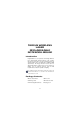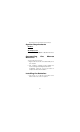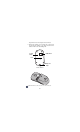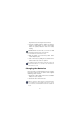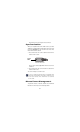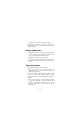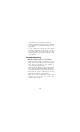AMW15EU_Cover.pdf 12/2/2005 3:44:25 PM wireless laser rechargeable notebook mouse C M Y CM MY CY CMY K USER GUIDE Visit our Website at www.targus.com/emea Features and specifications subject to change without notice. © 2006 Targus Group International, Inc. and Targus Group (UK) Ltd.
Table of Contents Targus Wireless Laser Rechargeable Notebook Mouse ..................................3 Targus Kabellose aufladbare NotebookLasermaus .........................................14 Ratón láser inalámbrico recargable para ordenador portátil Targus ...................26 Souris laser Targus sans fil et rechargeable pour ordinateur portable .............38 Mouse laser per notebook senza fili ricaricabile Targus ..............................50 Targus draadloze, oplaadbare lasermuis voor de laptop .
CAUTION LASER RADIATION. DO NOT STARE INTO THE BEAM OR VIEW DIRECTLY WITH OPTICAL INSTRUMENTS. CLASS I LASER PRODUCT. NEVER POINT A LASER BEAM INTO A PERSON’S EYES OR VIEW A LASER BEAM DIRECTLY, AS PROLONGED EXPOSURE CAN BE HAZARDOUS TO THE EYES. MOMENTARY EXPOSURE FROM A LASER POINTER, SUCH AS AN INADVERTENT SWEEP OF THE LIGHT ACROSS A PERSON'S EYES, MAY CAUSE TEMPORARY FLASH BLINDNESS SIMILAR TO THE EFFECT OF A CAMERA FLASH BULB.
TARGUS WIRELESS LASER RECHARGEABLE NOTEBOOK MOUSE Introduction Congratulations on your purchase of the Targus Wireless Laser Rechargeable Notebook Mouse. This compact mini mouse incorporates new laser tracking technology, offering 20 times more sensitivity than a traditional LED optical mouse. The images the laser receives are more detailed, with higher contrast. The mouse can track more reliably, even on reflective surfaces, and its small footprint makes it ideal for portable computing.
Targus Wireless Laser Rechargeable Notebook Mouse System Requirements Hardware • USB port Operating System • Windows® 98SE/ME/2000/XP or Mac OS X and above Connecting Receiver the Mouse To connect the mouse receiver: 1 Plug the USB receiver into an available USB port on your computer. 2 Your computer’s operating system identifies the receiver and begins installing the default driver. If applicable, follow any on-screen procedures to complete the native driver installation.
Targus Wireless Laser Rechargeable Notebook Mouse 2 Remove the battery cover from the top of the mouse by pressing the battery cover hinge located on the bottom of the mouse and sliding it off. On/Off switch Connect button Laser Battery cover hinge Mouse Bottom NOTE: THE BATTERY COVER IS ALSO THE TOP COVER OF THE MOUSE.
Targus Wireless Laser Rechargeable Notebook Mouse 3 Insert the supplied batteries, making sure that the positive (+) and negative (-) ends of each battery match the polarity indicators inside the battery housing. WARNING: WHEN REPLACING THE BATTERIES, USE ONLY HEAVY-DUTY NIMH RECHARGEABLE BATTERIES. NEVER USE ALKALINE BATTERIES. AVOID MIXING NEW AND USED BATTERIES IN A DEVICE. 4 Slide the battery cover back into position until it “clicks” firmly into place.
Targus Wireless Laser Rechargeable Notebook Mouse Synchronisation After your computer detects the USB receiver you must establish a communications link between the mouse and its receiver BEFORE you can use the mouse. To do this, follow the instructions below: 1 Press and release the connect button located on the bottom of the receiver. Connect button Bottom of Receiver The receiver’s status light blinks when the receiver is activated.
Targus Wireless Laser Rechargeable Notebook Mouse When power is on, the mouse goes into "sleep mode" after 8 minutes of non-use. To activate the mouse, press any mouse button. Safety Measures • Although this mouse is a Class 1 Laser Product and safe for operation, avoid pointing the laser into the eyes or looking directly into the laser emitter. • Keep the mouse away from young children. • Any attempt to disassemble, adjust or repair the mouse may result in exposure to laser light or other safety hazards.
Targus Wireless Laser Rechargeable Notebook Mouse • The mouse will enter a suspend mode at the same time your computer does. To activate the mouse press any mouse button. • If your computer has a metal case that contains aluminum or magnesium, use the mouse to the side. The display panel may interfere with the radio frequency signal if you use the mouse directly in front of the computer. Troubleshooting What do I do if the mouse does not work? • Make sure that the polarity of the batteries is correct.
Targus Wireless Laser Rechargeable Notebook Mouse Technical Support For technical questions, please visit: Internet: Email: http://www.targus.com/support.asp English techuk@targus.com French techfr@targus.com German techde@targus.com Spanish teches@targus.com Italian techit@targus.com Dutch technl@targus.com Our knowledgeable staff is also available to answer your questions through one of the following telephone numbers.
Targus Wireless Laser Rechargeable Notebook Mouse Product Registration Targus recommends that you register your Targus accessory shortly after purchasing it. To register your Targus accessory, go to: http://www.targus.com/registration.asp You will need to provide your full name, email address, phone number, and company information (if applicable). Warranty Targus warrants this product to be free from defects in materials and workmanship for two years.
Targus Wireless Laser Rechargeable Notebook Mouse communications. However, there is no guarantee interference will not occur in a particular installation.
VORSICHT LASERSTRAHLUNG. NICHT IN DEN STRAHL BLICKEN ODER DIREKT MIT OPTISCHEN GERÄTEN ANSEHEN. LASERPRODUKT DER KLASSE I. DER LASERSTRAHL DARF NICHT AUF DIE AUGEN EINER ANDEREN PERSON GERICHTET ODER DIREKT ANGESEHEN WERDEN, WEIL EINE LÄNGERE EXPOSITION SCHÄDLICH FÜR DIE AUGEN IST. EINE KURZE EXPOSITION DES LASERZEIGERS WIE EIN ZUFÄLLIGES SCHWENKEN DES LICHTES ÜBER DIE AUGEN KÖNNTE EINE VORÜBERGEHENDE BLITZERBLINDUNG VERURSACHEN, DIE DEM EFFEKT EINES KAMERABLITZLICHTES ÄHNELT.
TARGUS KABELLOSE WIEDERAUFLADBARE NOTEBOOKLASERMAUS Einführung Wir gratulieren zum Kauf Ihrer kabellosen wiederaufladbaren Notebook-Lasermaus. Diese kompakte Minimaus besitzt eine neue Laserführungstechnologie und bietet eine 20-mal höhere Abtastleistung als eine herkömmliche optische LED Maus. Die vom Laser empfangenen Bilder sind präziser und mit größerem Kontrast.
Targus Kabellose Wiederaufladbare Notebook-Lasermaus • 2 AAA wiederaufladbare Batterien • Tragetasche Systemanforderungen Hardware • USB-Anschluss Betriebssystem • Windows® 98SE/ME/2000/XP oder Mac OS X und höher Anschliessen des Empfängers Um den Empfänger der Maus anzuschliessen: 1 Den USB-Empfänger an einem freien USB-Port Ihres Computers anschliessen. 2 Das Betriebssystem Ihres Computers identifiziert den Empfänger und beginnt den Standardtreiber zu installieren.
Targus Kabellose Wiederaufladbare Notebook-Lasermaus 2 Den Deckel des Batteriefaches von der Oberseite der Maus entfernen, indem auf den Öffner an der Unterseite gedrückt und der Deckel weggeschoben wird.
Targus Kabellose Wiederaufladbare Notebook-Lasermaus HINWEIS: DER DECKEL FÜR DAS BATTERIEFACH FUNGIERT GLEICHZEITIG ALS OBERTEIL DER MAUS. 3 Legen Sie die beigefügten Batterien ein, positive (+) und negative (-) Enden jeder Batterie mit dem Polaritätsanzeiger des Batteriegehäuses entsprechend der Kennzeichnung im Batteriefach. WARNUNG: FÜR DEN BATTERIEAUSTAUSCH DÜRFEN NUR AUFLADBARE NIMH-BATTERIEN MIT HOHER LEISTUNG VERWENDET WERDEN. NIEMALS ALKALISCHE BATTERIEN VERWENDEN.
Targus Kabellose Wiederaufladbare Notebook-Lasermaus HINWEIS: DER COMPUTER MUSS EINGESCHALTET SEIN, UM DIE MAUS ÜBER USB-LADEKABEL KONTINUIERLICH AUFLADEN ZU KÖNNEN. AM BESTEN SOLLTE WÄHREND DES AUFLADENS DER MAUS DER STROMSPARMODUS DES COMPUTERS AUSGESCHALTET SEIN. DAS Synchronisation Nachdem der Computer den USB-Empfänger erkannt hat, muss eine Kommunikationsverbindung zwischen der Maus und ihrem Empfänger hergestellt werden BEVOR die Maus benutzt werden kann.
Targus Kabellose Wiederaufladbare Notebook-Lasermaus BEI EINER HERKÖMMLICHEN OPTISCHEN MAUS. DIE CURSOREINSTELLUNGEN KÖNNEN ÜBER DIE SYSTEMSTEUERUNG DES COMPUTERS VERÄNDERT WERDEN. Aktivierung und Stromsparmodus Um die Maus ein- und auszuschalten den Ein/Aus-Schalter an der Unterseite der Maus in die gewünschte Position schieben. Nach 8 Minuten im Ruhezustand stellt sich die Maus in den "Stromsparmodus" um. Durch Bewegung oder das Drücken einer Taste, wird die Maus wieder aktiviert.
Targus Kabellose Wiederaufladbare Notebook-Lasermaus Falls notwendig kann das mitgelieferte Verlängerungskabel benutzt werden, um den Empfänger vom Computer fernzuhalten. Dazu wird das Verlängerunskabel am Empfänger angeschlossen und mit dem Computer verbunden. • Vermeiden Sie es die Maus auf Metalloberflächen zu verwenden. Metalle wie Eisen, Aluminium oder Kupfer schirmen die Funkfrequenz-Leitung ab und können die einen vorübergehenden Ausfall der Maus verursachen.
Targus Kabellose Wiederaufladbare Notebook-Lasermaus • Prüfen ob der USB-Konnektor des Empfängers fest am USB-Anschluss an Ihrem Computer angeschlossen ist. • Überprüfen ob eine Verbindung zwischen der Maus und ihrem Empfänger besteht. Siehe “Synchronisation” auf Seite 19. Technische Unterstützung Wenn Sie technische Fragen haben, besuchen Sie bitte: Internet: E-Mail: http://www.targus.com/support.asp Englisch techuk@targus.com Französisch techfr@targus.com Deutsch techde@targus.
Targus Kabellose Wiederaufladbare Notebook-Lasermaus Portugal +351 21 415 4123 Spanien +34-(0) 91-745-6221 Schweden Schweiz Großbritannien Osteuropa & sonstige Länder +46-(0) 8-751-4058 +41-(0) 1-212-0007 +44-(0) 20-7744-0330 +31 (0) 20-5040671 Produktregistrierung Targus empfiehlt die Registrierung des Targus-Zubehörs sofort nach dem Kauf. Die Registrierung von Targus-Zubehör erfolgt unter: http://www.targus.com/registration.
Targus Kabellose Wiederaufladbare Notebook-Lasermaus Behördliche Genehmigungen/ Zulassungen Dieses Gerät erfüllt die Voraussetzungen von Teil 15 der FCCRegeln. Der Betrieb unterliegt den folgenden beiden Bedingungen: (1) Dieses Gerät darf keine störenden Interferenzen verursachen, und (2) dieses Gerät muss alle empfangenen Interferenzen aufnehmen, einschließlich Interferenzen, die ein unerwünschtes Betriebsverhalten verursachen können.
Targus Kabellose Wiederaufladbare Notebook-Lasermaus Konformitätserklärung Der Aufbau des Gerätes entspricht Einstufung Klasse 1 gemäß R&TTE (99/5/EC) Richtlinien. Dieses Gerät hat einen niedrigen Energiebedarf. Gerät ist nur für Büro und häuslichen Bereich bestimmt. Dieses Produkt kann in allen CE Ländern verwendet werden. Targus Recycling Richtlinie Bitte werfen Sie das Gerät nicht in den normalen Hausmüll! Entsorgen Sie es bei den Ihnen bekannten Recyclingstellen in Ihrer Nähe.
PRECAUCIÓN RADIACIÓN LÁSER. NO MIRE DIRECTAMENTE EL RAYO NI LO OBSERVE DIRECTAMENTE A TRAVÉS DE INSTRUMENTOS ÓPTICOS. PRODUCTO LÁSER DE CLASE I. NUNCA APUNTE UN RAYO LÁSER A LOS OJOS DE UNA PERSONA, NI VEA DIRECTAMENTE EL RAYO LÁSER, YA QUE LA EXPOSICIÓN PROLONGADA PUEDE SER NOCIVA PARA LA VISTA.
RATÓN LÁSER INALÁMBRICO RECARGABLE PARA ORDENADOR PORTÁTIL TARGUS Introducción Felicidades por su compra de un Ratón láser inalámbrico recargable para ordenador portátil Targus. En este mini ratón compacto se ha introducido una nueva tecnología de rastreo por láser, que proporciona 20 veces más sensibilidad que un ratón óptico tradicional con diodos electroluminiscentes (LED, por sus siglas en inglés). Las imágenes que recibe el láser son más detalladas, con un contraste mayor.
Ratón láser inalámbrico recargable para ordenador portátil Targus Contenido del paquete Ratón láser inalámbrico Receptor USB Cable de carga USB Cable de extensión USB 2 pilas recargables AAA Bolsa de transporte Requisitos del sistema Hardware • Puerto USB Sistema operativo • Windows® 98SE/ME/2000/XP o Mac OS X y superior Cómo conectar el receptor del ratón Para conectar el receptor del ratón: 1 Enchufe el receptor USB a un puerto USB disponible de su ordenador.
Ratón láser inalámbrico recargable para ordenador portátil Targus Cómo instalar las pilas 1 Si el ratón está encendido, mueva el interruptor de encendido/apagado en la parte inferior del ratón a la posición de apagado. 2 Retire la tapa de las pilas de la parte superior del ratón oprimiendo su bisagra, que se encuentra en la parte inferior del ratón, y deslizándola hacia atrás.
Ratón láser inalámbrico recargable para ordenador portátil Targus NOTA: LA TAPA DE LAS PILAS ES TAMBIÉN LA TAPA SUPERIOR DEL RATÓN. 3 Instale las pilas suministradas, verificando que los polos positivo (+) y negativo (-) de cada pila coincidan con los indicadores de polaridad ubicados dentro del compartimento de las pilas. ADVERTENCIA: PARA CAMBIAR LAS PILAS, USE SÓLO PILAS RECARGABLES DE NIMH PARA USO INTENSIVO. NUNCA USE PILAS ALCALINAS. EVITE USAR PILAS NUEVAS CON PILAS USADAS EN UN DISPOSITIVO.
Ratón láser inalámbrico recargable para ordenador portátil Targus Cómo cargar las pilas Para obtener mejores resultados, debe dejar cargando el ratón por al menos 4 horas antes de usarlo. Para ello puede usar el cable de carga USB suministrado. Para hacerlo: 1 Conecte el enchufe del cable USB a un puerto USB disponible de su ordenador. 2 Conecte el otro extremo en el ratón. NOTA: SU ORDENADOR DEBE ESTAR ENCENDIDO Y ACTIVO PARA CARGAR USB.
Ratón láser inalámbrico recargable para ordenador portátil Targus La luz que indica el estado del receptor parpadea cuando el receptor está activo. 2 Oprima y suelte el botón de conexión, ubicado en la parte inferior del ratón. Ahora está listo para usar ratón. NOTA: DEBIDO A QUE LA VELOCIDAD DE RASTREO DEL LÁSER ES MUY SUPERIOR, LOS USUARIOS PUEDEN ENCONTRAR QUE EL MOVIMIENTO DEL CURSOR ES MÁS RÁPIDO QUE CUANDO SE USA UN RATÓN ÓPTICO CONVENCIONAL.
Ratón láser inalámbrico recargable para ordenador portátil Targus • Todo intento de desarmar, ajustar o reparar el ratón puede ocasionar la exposición a la luz láser o poner en peligro su seguridad. Consejos de uso Para un funcionamiento y recepción de RF óptimos: • Coloque el receptor a al menos 20cm de distancia de todos los dispositivos eléctricos, tales como su monitor, los altavoces o los dispositivos externos de almacenamiento.
Ratón láser inalámbrico recargable para ordenador portátil Targus Resolución de problemas ¿Qué hago si el ratón no funciona? • Verifique que los polos de las pilas estén orientados correctamente. Los polos positivo (+) y negativo (-) de cada pila deben coincidir con los indicadores de polaridad ubicados dentro del receptáculo de las pilas. • Verifique que las pilas estén completamente cargadas.
Ratón láser inalámbrico recargable para ordenador portátil Targus Nuestro personal experto también puede contestarle sus preguntas a través de uno de los siguientes números telefónicos.
Ratón láser inalámbrico recargable para ordenador portátil Targus Garantía Targus garantiza que este producto no tendrá defectos en los materiales ni la mano de obra durante dos años. Si dentro de ese plazo se determina que el accesorio Targus está defectuoso, lo repararemos o reemplazaremos sin demora. Esta garantía no cubre daños accidentales, el uso y desgaste natural ni las pérdidas resultantes o incidentales.
Ratón láser inalámbrico recargable para ordenador portátil Targus apagando el equipo, se anima al usuario a que trate de corregir la interferencia aplicando una o más de las siguientes medidas: • Reorientar o reubicar la antena receptora. • Aumentar la distancia que separa al equipo del receptor. • Conecte el equipo a un enchufe de circuito diferente a aquel al que esté conectado el receptor. • Consulte al distribuidor o a un técnico de radio/televisión para más ayuda.
AVERTISSEMENT RAYONNEMENT LASER. NE JAMAIS REGARDER DROIT DANS LE RAYON NI L'OBSERVER DIRECTEMENT AU MOYEN D'UN QUELCONQUE DISPOSITIF OPTIQUE. APPAREIL LASER CLASSE I. NE JAMAIS POINTER UN RAYON LASER VERS LES YEUX D'UNE PERSONNE OU REGARDER DROIT DANS UN RAYON LASER, CAR TOUTE EXPOSITION PROLONGÉE EST DANGEREUSE POUR LES YEUX.
SOURIS LASER TARGUS SANS FIL ET RECHARGEABLE POUR ORDINATEUR PORTABLE Introduction Nous vous félicitons d'avoir acheté une souris laser Targus sans fil et rechargeable pour ordinateur portable. Cette mini-souris compacte a pour base une nouvelle technologie de repérage; elle est, grâce à cela, 20 fois plus sensible que la souris optique traditionnelle à DEL. Les images que le laser reçoit sont plus détaillées et les contrastes sont plus prononcés.
Souris laser Targus sans fil et rechargeable pour ordinateur portable Configuration requise Équipement • Port USB Système d'exploitation • Windows® 98SE/ME/2000/XP ou Mac OS X et supérieur Branchement du récepteur de souris Pour brancher le récepteur de souris : 1 Enfichez le récepteur USB dans un port USB disponible de votre ordinateur. 2 Le système d'exploitation de l'ordinateur décèle la présence du récepteur et lance l'installation du pilote par défaut.
Souris laser Targus sans fil et rechargeable pour ordinateur portable 2 Retirez le couvercle du compartiment à piles de la souris en appuyant sur la charnière qui se trouve au bas de la souris et en le faisant glisser. Interrupteur marche-arrêt Bouton de connexion Laser Couvercle du compartiment à pilesCharnière Bas de la souris NOTE : L'ENVELOPPE SUPÉRIEURE DE LA SOURIS SERT AUSSI DE COUVERCLE AU COMPARTIMENT À PILES.
Souris laser Targus sans fil et rechargeable pour ordinateur portable 3 Insérez les piles fournies, en vous assurant que les bornes positives (+) et négatives (-) des piles sont orientées de manière à respecter les indications de polarité à l'intérieur du compartiment à piles. AVERTISSEMENT : LORSQUE VOUS REMPLACEZ LES PILES, UTILISEZ UNIQUEMENT DES PILES NIMH DE GRANDE CAPACITÉ ET RECHARGEABLES. N'UTILISEZ JAMAIS DE PILES ALCALINES. ÉVITEZ DE MÉLANGER PILES NEUVES ET PILES USAGÉES DANS LE MÊME APPAREIL.
Souris laser Targus sans fil et rechargeable pour ordinateur portable NOTE : POUR CHARGER LA SOURIS SANS INTERRUPTION PAR LE CÂBLE DE RECHARGE USB, L'ORDINATEUR DOIT ÊTRE EN MARCHE ET ACTIF. POUR OBTENIR LES MEILLEURS RÉSULTATS POSSIBLES, IL EST CONSEILLÉ DE DÉSACTIVER LE SYSTÈME DE GESTION DE LA CONSOMMATION EN ÉNERGIE DE L'ORDINATEUR PENDANT LE CHARGEMENT DE LA SOURIS.
Souris laser Targus sans fil et rechargeable pour ordinateur portable OPTIQUE CONVENTIONNELLE. LES RÉGLAGES DU CURSEUR PEUVENT ÊTRE MODIFIÉS À PARTIR DU PANNEAU DE CONTRÔLE DE L'ORDINATEUR. Gestion de la consommation d'énergie de la souris Pour mettre la souris sous ou hors tension, glissez l'interrupteur marche-arrêt au bas de la souris vers la position souhaitée. Lorsqu'elle est sous tension, la souris entre en « mode veille » au bout de 8 minutes d'inactivité.
Souris laser Targus sans fil et rechargeable pour ordinateur portable Au besoin, pour maintenir le récepteur à une distance suffisante de l'ordinateur, servez-vous du câble de rallonge qui est fourni. Enfichez le récepteur dans le câble de rallonge, et enfichez la rallonge dans l'ordinateur. • Évitez d'utiliser la souris sur une surface métallique.
Souris laser Targus sans fil et rechargeable pour ordinateur portable étant donné que la souris ne se rechargera pas si l'ordinateur est en mode veille. • Vérifiez que le connecteur USB du récepteur est solidement enfiché dans le port USB de l'ordinateur. • Assurez-vous que le lien de communication sans fil a effectivement été établi entre la souris et le récepteur. Voir la rubrique “Synchronisation” à la page 43. Support technique Pour les questions techniques, merci de visiter : Internet : http://www.
Souris laser Targus sans fil et rechargeable pour ordinateur portable Italie Hollandes Norvège Le Portugal Royaume-Uni Suède Suisse Europe de l'Est et autres pays +39 (02) 4827-1151 +31 02-0504-0671 +47 2 257772 +351 21 415 4123 +44 0 20-7744-0330 +46 0 8-751-4058 +41 0 1-212-0007 +31 0 20-05040671 Enregistrement du produit Targus vous conseille vivement d'enregistrer votre accessoire Targus dans les plus brefs délais après son achat. Pour l'enregistrer connectez-vous à : http://www.targus.
Souris laser Targus sans fil et rechargeable pour ordinateur portable Respect de la réglementation Cet appareil est conforme à la section 15 des règlements de la FCC (Federal Communication Commission). Son utilisation est soumise aux deux conditions suivantes : 1) Cet appareil ne peut provoquer de brouillage préjudiciable. 2) Cet appareil doit absorber toute interférence réceptionnée, même si cela provoque des effets indésirables sur son fonctionnement.
Souris laser Targus sans fil et rechargeable pour ordinateur portable pour un usage au bureau ou à la maison. Cet accessoire peut être utilisé dans tous les pays européens. Politique de recyclage TARGUS Lorsque ces produits ne sont plus utilisables, merci de les apporter à un centre de recyclage approprié dans votre pays. La politique de recyclage TARGUS est consultable à l'adresse www.targus.com/recycling Les caractéristiques et les spécifications sont sujettes à changement sans préavis.
ATTENZIONE RADIAZIONI LASER. NON FISSARE LO SGUARDO SUL FASCIO E NON GUARDARE DIRETTAMENTE TRAMITE STRUMENTI OTTICI. PRODOTTO LASER DI CLASSE 1. NON PUNTATE MAI UN FASCIO LASER AGLI OCCHI DI UNA PERSONA, E NON GUARDATE MAI DIRETTAMENTE AD UN FASCIO LASER, IN QUANTO L'ESPOSIZIONE PROLUNGATA PUO' ESSERE NOCIVA PER GLI OCCHI.
MOUSE LASER PER NOTEBOOK SENZA FILI RICARICABILE TARGUS Introduzione Congratulazioni per aver acquistato un Mouse laser per notebook senza fili ricaricabile Targus. Questo mini mouse compatto incorpora la nuova tecnologia di puntamento laser, offrendo una sensibilità 20 volte maggiore di quella di un mouse ottico tradizionale con LED. Le immagini che il laser riceve sono più dettagliate e rivelano un contrasto più evidente.
Mouse laser per notebook senza fili ricaricabile Targus Requisiti del sistema Hardware • Porta USB Sistema operativo • Windows® 98SE/ME/2000/XP o Mac OS X e versioni superiori Collegamento del mouse del ricevitore Per collegare il ricevitore del mouse: 1 Connettere l'adattatore USB in una porta USB libera del computer. 2 Il sistema operativo del computer identifica il ricevitore e comincia ad installare il driver di default.
Mouse laser per notebook senza fili ricaricabile Targus delle batterie situato sotto il mouse e separarlo facendolo scorrere. Interruttore On/Off Tasto di connessione Laser Perno del coperchio della batteria Parte inferiore del mouse NOTA: IL COPERCHIO DELLE BATTERIE SERVE ANCHE DA CHIUSURA SUPERIORE DEL MOUSE.
Mouse laser per notebook senza fili ricaricabile Targus 3 Inserire le batterie in dotazione, accertandosi che il polo positivo (+) e negativo (-) di ciascuna batteria corrispondano agli indicatori di polarità nell'alloggio della batteria. AVVERTENZA: NEL SOSTITUIRE LE BATTERIE, USARE SOLO BATTERIE NIMH RICARICABILI AD ALTA CAPACITÀ. NON USARE MAI BATTERIE ALCALINE. SI EVITI DI MESCOLARE BATTERIE NUOVE E USATE IN UNA PERIFERICA.
Mouse laser per notebook senza fili ricaricabile Targus Sincronizzazione Non appena il computer rileva il ricevitore USB, bisogna stabilire un collegamento di comunicazione tra il mouse ed il ricevitore PRIMA di poter usare il mouse. Per fare questo, seguire le istruzioni che seguono: 1 Premere e lasciare il tasto di connessione situato sotto il ricevitore. Tasto di connessione Parte inferiore del ricevitore La spia del ricevitore lampeggia quando il ricevitore è attivato.
Mouse laser per notebook senza fili ricaricabile Targus Gestione dell'Alimentazione del Mouse Per accendere e spegnere il mouse, far scorrere l'interruttore on/off situato sotto il mouse nella posizione desiderata. Quando è acceso, il mouse entra in “modalità Sleep” dopo 8 minuti d'inattività. Per attivare il mouse, basta cliccare un qualsiasi tasto del mouse stesso.
Mouse laser per notebook senza fili ricaricabile Targus • Evitare di utilizzare il mouse su una superficie di metallo. I metalli, come il ferro, l'alluminio o il rame, mascherano le trasmissioni in radiofrequenza e possono rallentare il tempo di risposta del mouse o provocare il mancato funzionamento temporaneo del mouse. • Il mouse entrerà in modalità di sospensione contemporaneamente al computer. Per attivare il mouse, basta cliccare un qualsiasi tasto del mouse stesso.
Mouse laser per notebook senza fili ricaricabile Targus • Accertarsi di aver stabilito un collegamento senza fili tra il mouse ed il ricevitore. Vedere ”Sincronizzazione” a pagina 55. Supporto tecnico In caso di quesiti tecnici, visitare: Internet: Email: http://www.targus.com/support.asp Inglese Francese techuk@targus.com techfr@targus.com Tedesco techde@targus.com Spagnolo teches@targus.com Italiano techit@targus.com Olandese technl@targus.
Mouse laser per notebook senza fili ricaricabile Targus Svezia +46-(0) 8-751-4058 Svizzera +41-(0) 1-212-0007 Regno Unito Europa dell'est e altri Paesi +44-(0) 20-7744-0330 +31-(0) 20-05040671 Registrazione del prodotto Targus vi raccomanda di registrare il vostro prodotto Targus subito dopo averlo acquistato. Per registrare il vostro prodotto Targus, visitate: http://www.targus.com/registration.
Mouse laser per notebook senza fili ricaricabile Targus Dichiarazione della FCC Testato per la conformità Questo apparato è stato testato e si è riscontrato essere conforme ai limiti stabiliti per gli apparati di Classe B digitale, ai sensi della Parte 15 del regolamento della FCC. Questi limiti sono stabiliti per fornire una protezione ragionevole dalle interferenze in installazioni residenziali.
WAARSCHUWINGEN LASERSTRALING. STAAR NIET IN DE STRAAL EN KIJK NIET DIRECT MET OPTISCHE INSTRUMENTEN. LASERPRODUCT VAN CATEGORIE I. RICHT NOOIT EEN LASERSTRAAL NAAR DE OGEN VAN IEMAND EN KIJK ZELF NOOIT DIRECT IN DE STRAAL, AANGEZIEN LANGDURIGE BLOOTSTELLING GEVAARLIJK KAN ZIJN VOOR DE OGEN. KORTE BLOOTSTELLING AAN EEN LASERAANWIJZER, BIJVOORBEELD ALS U ONOPZETTELIJK MET HET LICHT ZOU ZWAAIEN OVER DE OGEN VAN IEMAND, KAN TIJDELIJKE FLITSBLINDHEID VEROORZAKEN ZOALS BIJ EEN FLITS VAN EEN FOTOTOESTEL.
TARGUS DRAADLOZE, OPLAADBARE LASERMUIS VOOR DE LAPTOP Inleiding Gefeliciteerd met uw aankoop van een Targus draadloze, oplaadbare lasermuis voor de laptop. Deze compacte minimuis bevat de nieuwe laser-tracking-technologie en is 20 keer gevoeliger dan de traditionele LED-optische muis. De beelden die door de muis worden ontvangen, zijn gedetailleerder en het contrast is scherper. De muis kan met meer betrouwbaarheid volgen, zelfs op reflecterende oppervlakten.
Targus draadloze, oplaadbare lasermuis voor de laptop Systeemvereisten Hardware • USB-poort Besturingssysteem • Windows® 98SE/ME/2000/XP of Mac OS X en hoger Aansluiting op de ontvanger van de muis Aansluiting op de ontvanger van de muis: 1 Sluit de USB-ontvanger aan op een beschikbare USB-poort van uw computer. 2 Het besturingssysteem van uw computer zoekt de ontvanger en begint aan de installatie van het standaard stuurprogramma.
Targus draadloze, oplaadbare lasermuis voor de laptop 2 Verwijder het batterijenluikje aan de bovenkant van de muis door te drukken op het scharnier van het luikje onderaan de muis. U kunt nu het luikje eraf schuiven. Aan-/uitschakelaar Aansluitknop Laser Scharnier van batterijenluikje Onderkant van de muis N.B.: HET BATTERIJENLUIKJE VORMT EVENEENS DE BOVENBEDEKKING VAN DE MUIS.
Targus draadloze, oplaadbare lasermuis voor de laptop 3 Plaats de meegeleverde batterijen en zorg ervoor dat de positieve (+) en negatieve (-) uiteinden van iedere batterij overeenstemmen met de polariteitstekens in het batterijencompartiment. WAARSCHUWING: GEBRUIK VOOR TE VERVANGEN BATTERIJEN UITSLUITEND NIMG-BATTERIJEN VOOR ZWAAR GEBRUIK. GEBRUIK NOOIT ALKALINEBATTERIJEN. GEBRUIK NOOIT NIEUWE EN OUDE BATTERIJEN TEGELIJKERTIJD IN EEN TOESTEL.
Targus draadloze, oplaadbare lasermuis voor de laptop Synchronisatie Wanneer uw computer de USB-ontvanger heeft gevonden, moet u een communicatiekoppeling tot stand brengen tussen de muis en de ontvanger VOORDAT u de muis kunt gebruiken. Volg de onderstaande instructies om dit te doen: 1 Druk op de aansluitingsknop onderaan de ontvanger en laat los. Aansluitknop Onderkant van de ontvanger Het statuslampje van de ontvanger knippert zodra de ontvanger is geactiveerd.
Targus draadloze, oplaadbare lasermuis voor de laptop Controle van de stroom naar de muis Om de muis aan en uit te zetten, schuift u de aan-/ uitknop onderaan de muis in de gewenste positie. Als de stroom is ingeschakeld, gaat de muis in de “slaapmodus” indien deze gedurende 8 minuten niet gebruikt wordt. Klik op een willekeurige muisknop om de muis te activeren.
Targus draadloze, oplaadbare lasermuis voor de laptop Sluit de ontvanger op het verlengsnoer verlengsnoer op de computer aan. en het • Vermijd het gebruik van de muis op een metalen oppervlak. Metalen, zoals ijzer, aluminium of koper, schermen radiofrequentietransmissie af en kunnen de reactietijd van de muis vertragen of maken dat de muis tijdelijk niet werkt. • De muis gaat tegelijkertijd met uw computer in de modus. Klik op een willekeurige muisknop om de muis te activeren.
Targus draadloze, oplaadbare lasermuis voor de laptop • Controleer of u een communicatiekoppeling tot stand hebt gebracht tussen de muis en de ontvanger. .Zie “Synchronisatie” op pagina 66. Technische ondersteuning Met technische vragen kunt u terecht op: Internet: http://www.targus.com/support Email: Engels techuk@targus.com Frans techfr@targus.com Duits techde@targus.com Spaans teches@targus.com Italiaans techit@targus.com Nederlands Ook kunnen wij beantwoorden. uw technl@targus.
Targus draadloze, oplaadbare lasermuis voor de laptop Zweden +46 0 8-751-4058 Zwitserland +41 0 1-212-0007 Groot-Brittannië +44 0 20-7744-0330 Oost-Europa en overige landen +31 0 20-5040671 Productregistratie Targus raadt aan dat u uw Targus-product zo snel mogelijk na de aankoop registreert. U kunt uw Targus-product registreren op: http://www.targus.com/registration.asp U zult uw volledige naam, e-mailadres, telefoonnummer en bedrijfsinformatie (indien van toepassing) moeten opgeven.
Targus draadloze, oplaadbare lasermuis voor de laptop FCC-verklaring Getest om aan de bepalingen te voldoen Dit apparaat heeft in tests bewezen te voldoen aan de limieten gesteld in de ‘FCC’-bepalingen, deel 15 voor een digitaal toestel van categorie B. Deze limieten zijn bepaald om een redelijke bescherming te bieden tegen schadelijke interferentie in een woongebied.
CUIDADO RADIAÇÃO LASER. NÃO OLHE FIXAMENTE PARA O RAIO NEM VEJA DIRECTAMENTE COM INSTRUMENTOS ÓPTICOS. PRODUTO LASER DA CLASSE I. NUNCA APONTE UM RAIO LASER PARA OS OLHOS DE UMA PESSOA NEM VEJA UM RAIO LASER DIRECTAMENTE, UMA VEZ QUE A EXPOSIÇÃO PROLONGADA PODE SER PERIGOSA PARA OS OLHOS. A EXPOSIÇÃO MOMENTÂNEA A UM PONTEIRO LASER, TAL COMO A PASSAGEM INADVERTIDA DA LUZ PELOS OLHOS DE UMA PESSOA, PODE CAUSAR CEGUEIRA TEMPORÁRIA SEMELHANTE AO EFEITO DO FLASH DE UMA MÁQUINA FOTOGRÁFICA.
RATO LASER SEM FIOS RECARREGÁVEL DA TARGUS PARA COMPUTADOR PORTÁTIL Introdução Parabéns pela sua aquisição de um Rato Laser Sem Fios Recarregável da Targus para Computador portátil. Este mini rato compacto incorpora uma nova tecnologia de detecção por laser, oferecendo 20 vezes mais sensibilidade que um rato óptico LED tradicional. As imagens que o laser recebe são mais detalhadas, com maior contraste.
Rato Laser Sem Fios Recarregável da Targus para Computador Requisitos do Sistema Hardware • Porta USB Sistema Operativo • Windows® 98SE/ME/2000/XP ou Mac OS X e acima Ligação do Receptor do Rato Para ligar o receptor do rato: 1 Conecte o receptor USB em qualquer porta USB disponível no seu computador. 2 O sistema operativo do seu computador identifica o receptor e começa a instalar a driver padrão. Se aplicável, siga as instruções no écran para completar a instalação da driver nativa.
Rato Laser Sem Fios Recarregável da Targus para Computador 2 Tire a cobertura das pilhas do topo do rato, pressionando a dobradiça da cobertura localizada na parte inferior do rato, e deslizando-a para fora. Interruptor de Ligar/Desligar Botão de Conectar Laser Dobradiça da cobertura das pilhas Parte Inferior do Rato NOTA: A COBERTURA DAS PILHAS TAMBÉM É A COBERTURA SUPERIOR DO RATO.
Rato Laser Sem Fios Recarregável da Targus para Computador 3 Insira as pilhas fornecidas, assegurando-se que os polos positivo (+) e negativo (-) de cada pilha coincidem com os indicadores de polaridade dentro do compartimento das pilhas. ADVERTÊNCIA QUANDO SUBSTITUIR AS PILHAS, USE APENAS PILHAS RECARREGÁVEIS DO TIPO NIMH PARA GRANDE DESEMPENHO. NUNCA USE PILHAS ALCALINAS. EVITE MISTURAR PILHAS USADAS COM NOVAS NUM MESMO APARELHO.
Rato Laser Sem Fios Recarregável da Targus para Computador RESULTADOS, DESLIGUE A CARACTERÍSTICA DE GESTÃO DE ENERGIA DO SEU COMPUTADOR ENQUANTO CARREGAR O RATO. Sincronização Depois de o seu computador detectar o receptor USB, deve estabelecer um elo de comunicações entre o rato e o seu receptor, ANTES de poder usar o rato. Para o fazer, siga as instruções em baixo: 1 Pressione e liberte o botão de conexão localizado na parte inferior do receptor.
Rato Laser Sem Fios Recarregável da Targus para Computador Gestão de Energia do Rato Para ligar ou desligar o rato, deslize o interruptor de ligar/ desligar que se encontra na parte inferior do rato para a posição desejada. Quando a energia está ligada, o rato entra no "modo de dormir" após 8 minutos de inactividade. Para activar o rato, pressione qualquer botão dele.
Rato Laser Sem Fios Recarregável da Targus para Computador • Evite usar o rato numa superfície metálica. Os metais como o ferro, alumínio ou cobre, impedem a transmissão da frequência de rádio e podem abrandar o tempo de resposta do rato ou causar a sua falha temporária. • O rato entrará no modo suspenso ao mesmo tempo que o seu computador o fizer. Para activar o rato, pressione qualquer botão dele. • Se o seu computador tiver uma caixa metálica que contenha alumínio ou magnésio, use o rato ao lado.
Rato Laser Sem Fios Recarregável da Targus para Computador • Assegure-se de que estabeleceu um elo sem fios entre o rato e o seus receptor. Consulte “Sincronização” na página 77. Assistência Técnica Para questões de ordem técnica, é favor visitar: Internet: Email: http://www.targus.com/support.asp Inglês Francês techuk@targus.com techfr@targus.com Alemão techde@targus.com Espanhol teches@targus.com Italiano techit@targus.com Holandês technl@targus.
Rato Laser Sem Fios Recarregável da Targus para Computador Suíça Reino Unido Europa do Leste e outros +41 0 1-212-0007 +44 0 20-7744-0330 +31 0 20-5040671 Registo de Produto A Targus recomenda que registe o seu acessório Targus logo após o ter comprado. Para registar o seu acessório Targus, vá a: http://www.targus.com/registration.asp Necessitará de fornecer o seu nome completo, endereço de email, número de telefone e informação sobre a companhia (se aplicável).
Rato Laser Sem Fios Recarregável da Targus para Computador Declaração FCC Testado em conformidade Este equipamento foi testado e considerado em conformidade com os limites de um dispositivo digital de Classe B, de acordo com a Parte 15 das Normas FCC. Estes limites destinam-se a fornecer uma protecção razoável contra interferência prejudicial numa instalação residencial.